Perbaiki Pengaturan Mouse Terus Berubah di Windows 10

Perbaiki Pengaturan Mouse Terus Berubah di Windows 10:(Fix Mouse Settings Keep Changing in Windows 10:) Setiap kali Anda me-reboot PC Anda, pengaturan mouse Anda kembali ke default dan untuk mempertahankan pengaturan pilihan Anda, Anda harus menjaga PC Anda ON selamanya(ON forever) benar-benar tidak masuk akal. Pengguna melaporkan masalah baru dengan pengaturan Windows 10 Mouse , misalnya, Anda mengubah pengaturan kecepatan mouse(mouse speed) menjadi lebih lambat atau lebih cepat sesuai dengan preferensi Anda maka pengaturan ini segera tercermin tetapi hanya sampai Anda me-reboot PC Anda karena setelah restart pengaturan ini kembali ke default dan tidak ada yang dapat Anda lakukan.

Penyebab utama tampaknya adalah driver Mouse yang usang atau rusak tetapi juga setelah Windows 10 memutakhirkan atau memperbarui nilai default(default value) dari kunci registri Perangkat Synaptics(Synaptics Device registry) secara otomatis diubah yang menghapus pengaturan pengguna saat reboot dan untuk memperbaiki masalah ini Anda perlu mengubah nilai kunci ke default. Jangan (Don)khawatir pemecah masalah(worry troubleshooter) ada di sini untuk Memperbaiki pengaturan Mouse(Fix Mouse) yang diatur ulang dengan sendirinya pada Windows 10 dengan metode yang tercantum di bawah ini.
Perbaiki Pengaturan Mouse Terus Berubah(Fix Mouse Settings Keep Changing) di Windows 10
Pastikan(Make) untuk membuat titik pemulihan(restore point) untuk berjaga- jaga jika(case something) terjadi kesalahan.
Metode 1: Nonaktifkan Hapus Pengaturan Pengguna Saat Upgrade(Method 1: Disable Delete User Settings On Upgrade)
1.Tekan Windows Key + R lalu ketik regedit dan tekan Enter untuk membuka Registry Editor .

2.Navigasikan ke Kunci Registri(Registry Key) berikut :
Computer\HKEY_LOCAL_MACHINE\SOFTWARE\Synaptics\SynTP\Install
3.Pastikan untuk menyorot tombol Instal(Install key) di panel jendela kiri(left window pane) lalu temukan kunci " DeleteUserSettingsOnUpgrade " di panel jendela kanan.
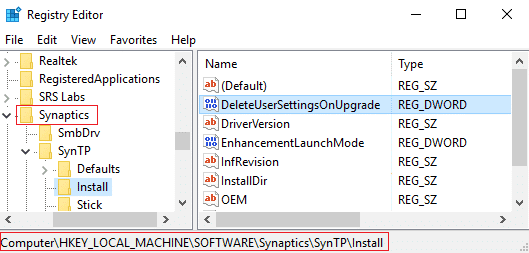
4.Jika kunci di atas(above key) tidak ditemukan maka Anda perlu membuat yang baru, klik kanan pada panel jendela kanan(right window pane)
lalu pilih New > DWORD (32-bit value).
5. Beri nama kunci baru sebagai DeleteUserSettingsOnUpgrade lalu klik dua kali dan ubah nilainya menjadi 0.
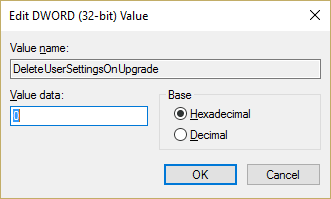
6. Reboot PC Anda dan ini akan Memperbaiki Pengaturan Mouse Tetap Berubah di Windows 10(Fix Mouse Settings Keep Changing in Windows 10) tetapi jika tidak maka lanjutkan.
Metode 2: Hapus Instalasi Driver Mouse(Method 2: Uninstall Mouse Driver)
1.Tekan Windows Key + R lalu ketik devmgmt.msc dan tekan Enter untuk membuka Device Manager .

2.Perluas Tikus dan perangkat penunjuk lainnya.(Mice and other pointing devices.)
3. Klik kanan pada perangkat Mouse Anda(Right-click on your Mouse device) dan pilih Uninstall.

4.Jika diminta konfirmasi maka pilih Yes.
5.Reboot PC Anda dan Windows(PC and Windows) akan secara otomatis menginstal driver perangkat.
Metode 3: Masukkan kembali Mouse USB(Method 3: Re-insert USB Mouse)
Jika Anda memiliki Mouse USB(USB Mouse) , keluarkan dari Port USB(USB Port) , reboot PC Anda, lalu masukkan kembali. Metode ini mungkin dapat memperbaiki Pengaturan Mouse(Mouse Settings) dari Tetap Berubah(Keep Changing) di Windows 10 .
Metode 4: Lakukan Boot Bersih(Method 4: Perform a Clean Boot)
Terkadang perangkat lunak pihak(party software) ke-3 dapat bertentangan dengan Windows Store dan oleh karena itu, Anda seharusnya tidak dapat menginstal aplikasi apa pun dari toko aplikasi Windows(Windows apps) . Untuk Memperbaiki Pengaturan Mouse Tetap Berubah di Windows 10(Fix Mouse Settings Keep Changing in Windows 10) , Anda perlu melakukan boot bersih di PC Anda dan mendiagnosis masalah langkah(issue step) demi langkah.

Direkomendasikan untukmu:(Recommended for you:)
- Perbaiki(Fix) Tidak ada lagi titik akhir yang tersedia dari mapper titik akhir(endpoint mapper)
- Cara Memperbaiki Internet Explorer 11(Fix Internet Explorer 11) Tidak Merespon
- Perbaiki File terlalu besar untuk sistem file tujuan(destination file system)
- Bagaimana mengubah waktu hemat otomatis(Auto-save time) di Word
Itu saja Anda telah berhasil Memperbaiki Pengaturan Mouse Terus Berubah di Windows 10(Fix Mouse Settings Keep Changing in Windows 10) tetapi jika Anda masih memiliki pertanyaan tentang posting ini jangan ragu untuk bertanya di bagian komentar.
Related posts
Fix Mouse Scroll Tidak Bekerja pada Windows 10
Cara Fix Mouse Lag pada Windows 10 (Increase Mouse Response Time)
Fix Mouse Scroll tidak berfungsi di Start Menu pada Windows 10
Fix Folder View Settings Tidak Menyimpan di Windows 10
Fix Desktop Icons Keep Rearranging di Windows 10
Cara Fix Corrupted Registry di Windows 10
Fix Computer Sound Too Low pada Windows 10
Fix CD/DVD drive tidak terdeteksi setelah upgrade ke Windows 10
Fix Remote Desktop Will tidak Connect di Windows 10
Fix Microsoft Office Tidak Pembukaan pada Windows 10
Fix Spotify tidak membuka pada Windows 10
Cara Fix Printer tidak merespons di Windows 10
Fix Rotation Lock berwarna abu-abu di Windows 10
Fix Desktop Icons Terus disusun ulang setelah Pembaruan Windows 10 Pencipta
Fix Unable ke Install DirectX pada Windows 10
Fix Class BUKAN Registered error di Windows 10
Fix Print Spooler Keeps Menghentikan pada Windows 10
Fix Apps yang tampak buram di Windows 10
Fix Alt+Tab Tidak Bekerja di Windows 10
Fix League dari Legends Black Screen di Windows 10
